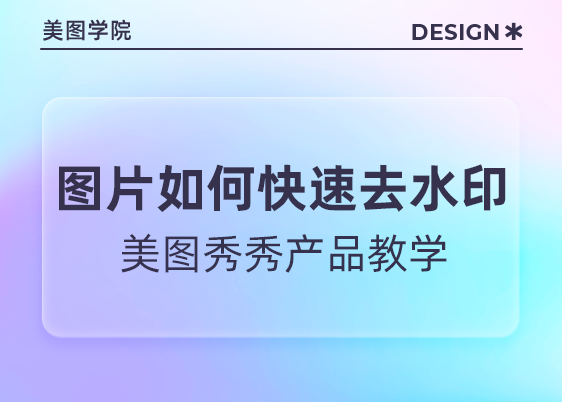如何抠图放到另一张照片
2022-11-15
抠图的时候,大家是否经常遇到一个场景?就是怎样抠一张图上需要的东西,无论是人像、物品,还是logo、签名等图章,然后放到另一张图片上面?
听着好像很简单,但就是不知道怎么操作,不用担心,教大家用美图秀秀电脑端,无论是网页版还是电脑桌面版,都一样轻轻松松四个步骤就能完成哦!
作图工具:美图秀秀网页版https://pc.meitu.com,或者电脑应用商店里搜索“美图秀秀”直接下载
准备图片:拿以下图片示范,把左图简单拍摄的奶茶产品,抠图放到右图漂亮的圣诞背景中

操作步骤:
第一步,打开美图秀秀,点击“图片编辑”

第二步,点击“打开图片”,打开你想要放在底部的图片

第三步,点击左侧工具栏“我的”-”添加素材”,添加想要抠图的图片;
然后点击右侧“抠图”,一键智能抠好产品,并且抠好的图就在背景图上面哦

第四步,直接拉边框调整产品的大小位置角度,点击右上角下载即可,这张图就做好保存在了你电脑文件夹中哦

我们来欣赏下前后效果吧

当然,同理你可以继续在“我的”-“添加素材”,添加其他图片,抠图放到这张背景图上哦